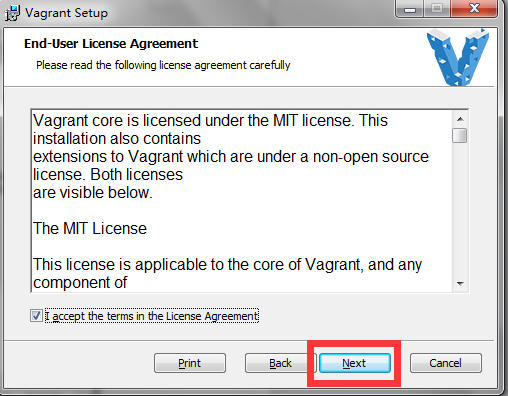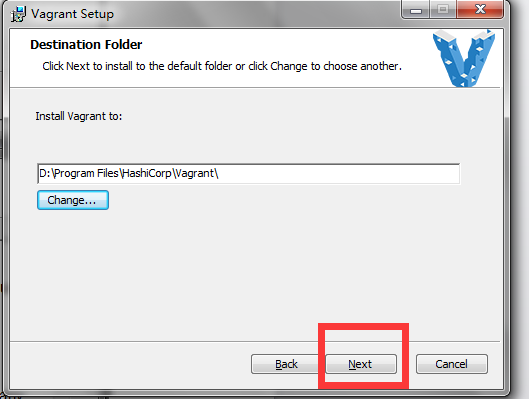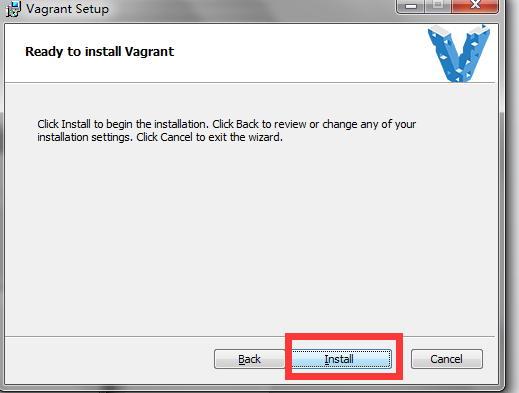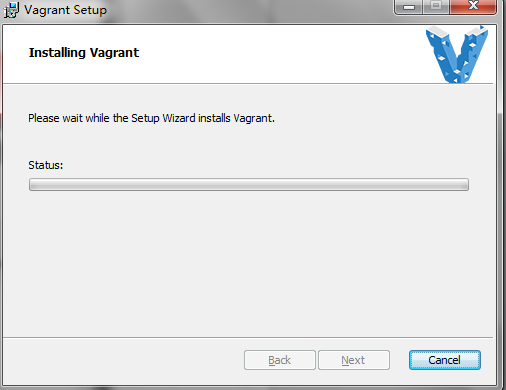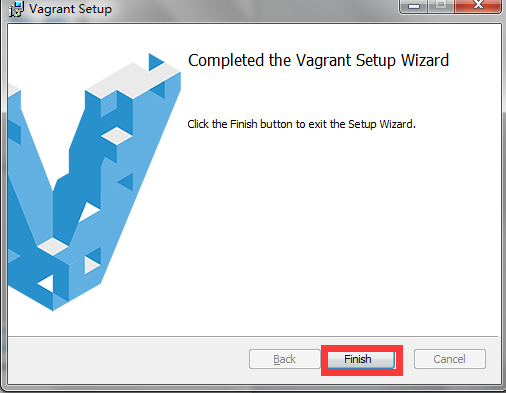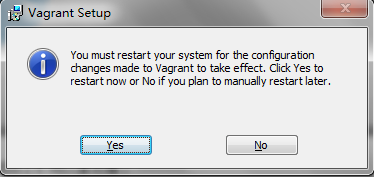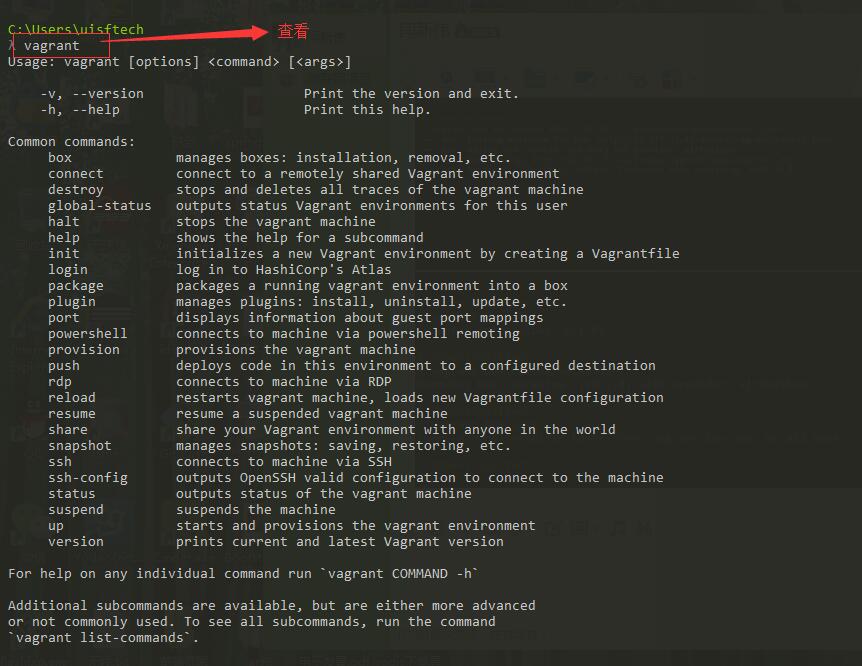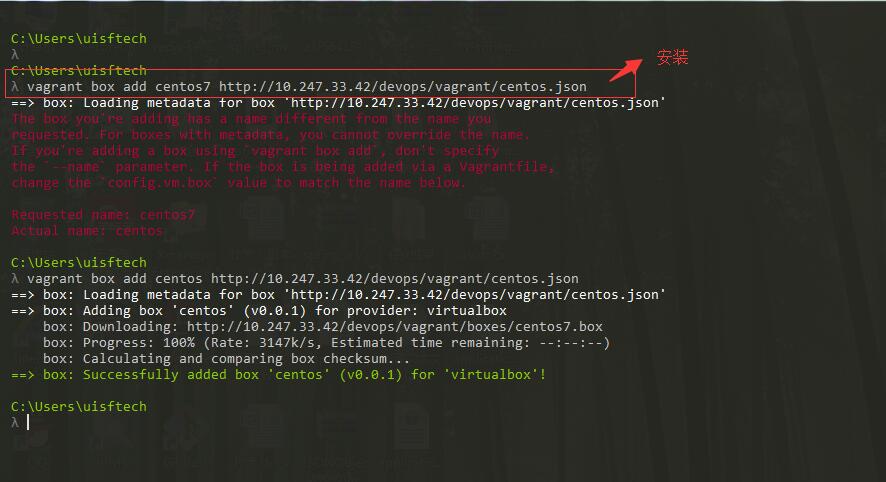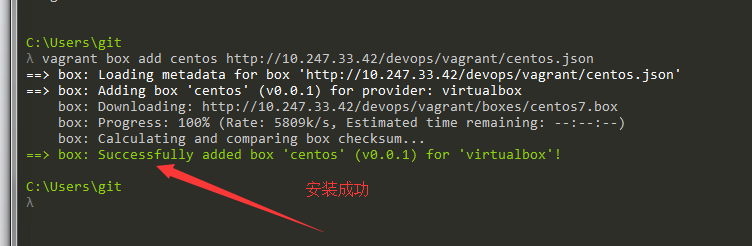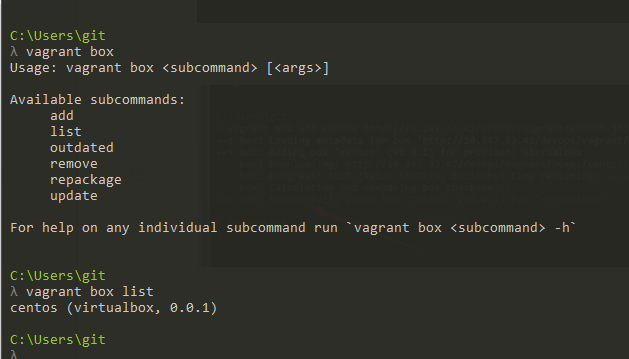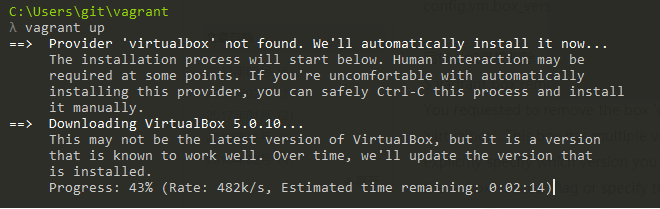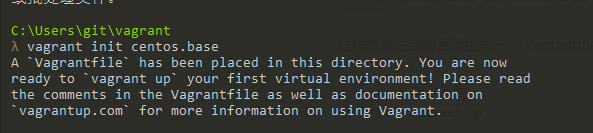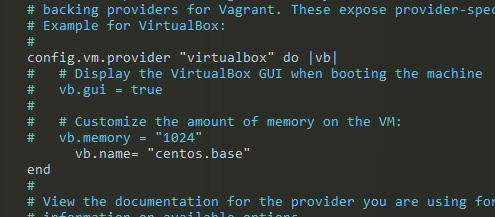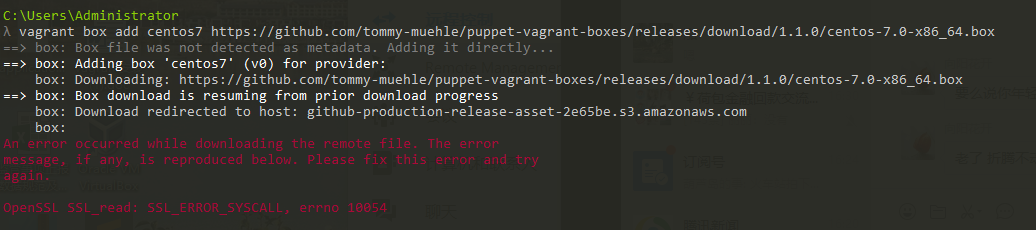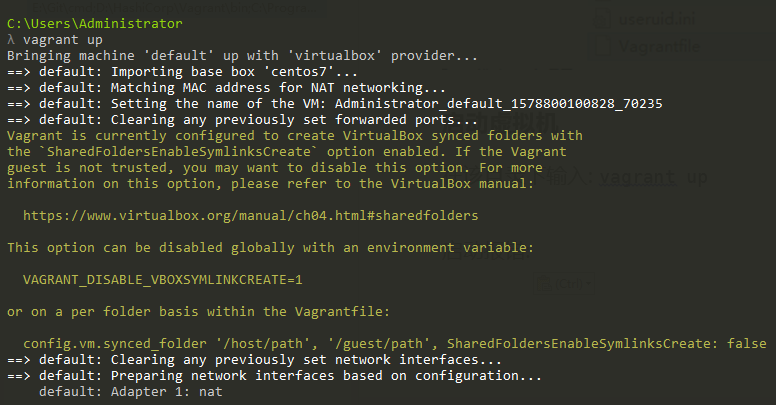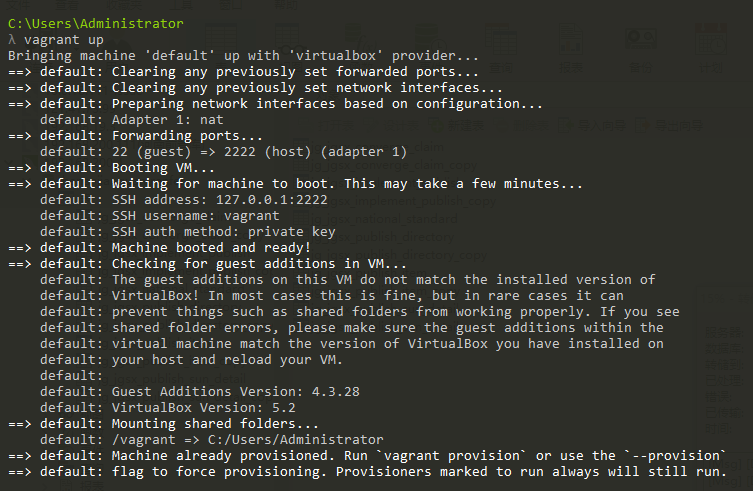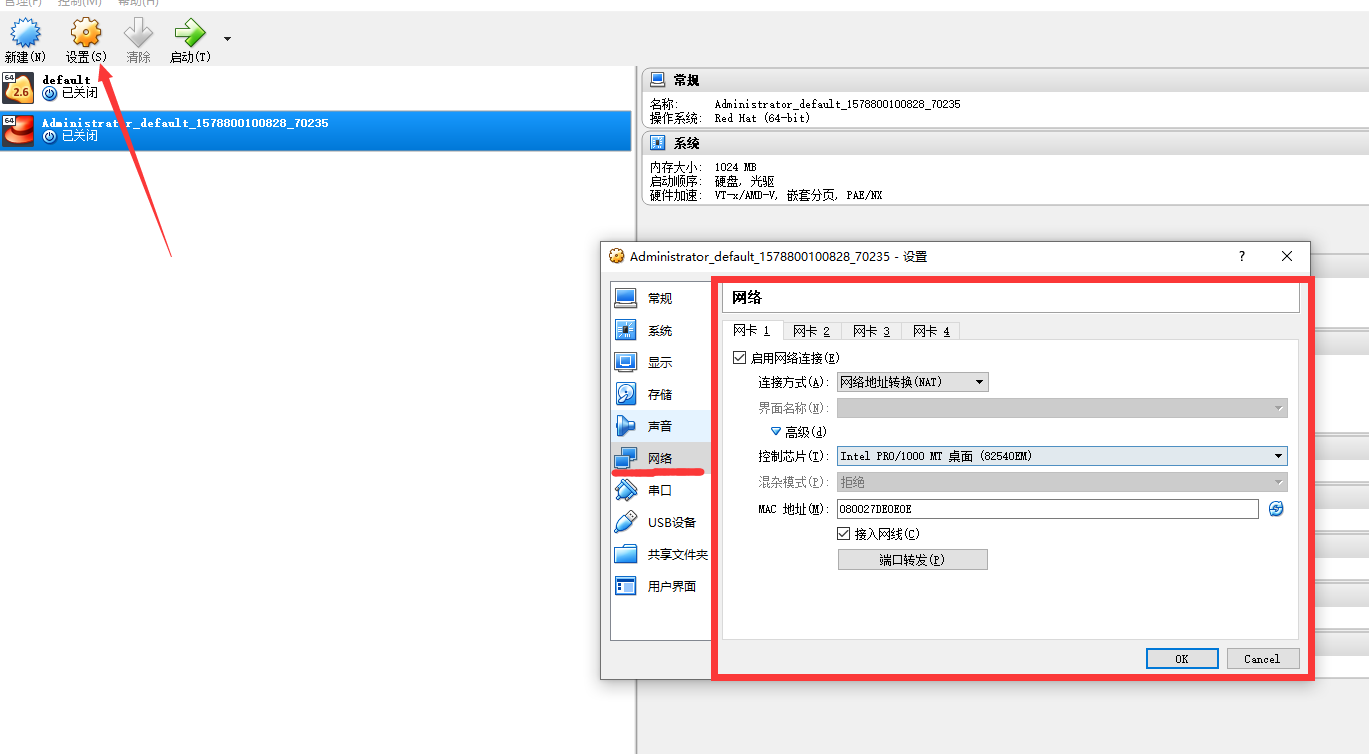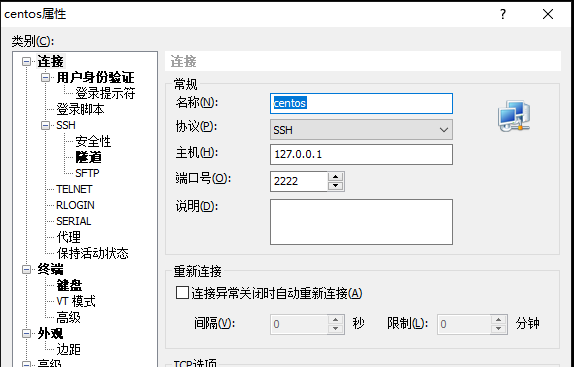双击运行vagrant_1.8.4.msi
这是一个漫长的等待!!!!!
这就安装成功了!可以拿去撸了·······
是否重启电脑?
配置环境变量:
E:\Git\cmd;D:\HashiCorp\Vagrant\bin;C:\Program Files\cmder
对应你本机安装的目录
可以用cmder工具打开
创建一个文件夹后再运行:vagrant box add centos.base http://10.247.33.42/devops/vagrant/centos.json
安装成功以后查看是否有centos这个名字
这一步是安装VirtualBox
初始化,生成vagrantfile文件
设置虚机启动名字
按 Esc 键 wq 保存
进入到vagrant安装的目录:
C:\Users\uisftech\vagrant
输入登录命令:
ssh -p 2222 root@127.0.0.1
密码:vagrant
ps –A 查看所有进程
本地安装centos7报错如下:
把虚拟机加载到box容器中
命令加载镜像文件到Vagrant中去
下载centos命令:vagrant box add centos7 https://github.com/tommy-muehle/puppet-vagrant-boxes/releases/download/1.1.0/centos-7.0-x86_64.box
解决此问题网上有各种各样的说法我也都试过最终没有效果,我最后的解决方案就是打开翻墙就能下载了,是不是很奇葩啊!!!
centos7是给虚拟机起的名字 ,随意写。然后可以通过以下命令查看,当前vagrant下有那些可用
1、 C:\Users\fendo>vagrant box list
2、 centos7 (virtualbox, 0)
3、 初始化虚拟机
4、 在你想要创建虚拟机的目录下,执行以下命令进行初始化
5、 vagrant init centos7
初始化后对应我本地的目录会生成一个文件Vagrantfile, 该文件就是Vagrant的配置文件
我本地目录:C:\Users\Administrator
启动虚拟机
在该目录下输入: vagrant up
启动报错:
修改:C:\Users\Administrator\Vagrantfile
原配置:
Vagrant.configure(“2”) do |config|
config.vm.base_mac = “525400cae48b”
config.vm.synced_folder “.”, “/vagrant”, type: “rsync”
end
改为: Vagrant.configure(“2”) do |config| config.vm.base_mac = “525400cae48b” config.vm.synced_folder “.”, “/vagrant”, type: “virtualbox”end
在重新启动:vagrant up
如上所示启动成功
Vagrant****连接
虚拟机相关登录信息
在执行vagrant ssh就能登录到虚机了
解决使用xshell来连接VirtualBox本地虚拟机
1、 设置好虚拟机如下图
Xshell配置如下: